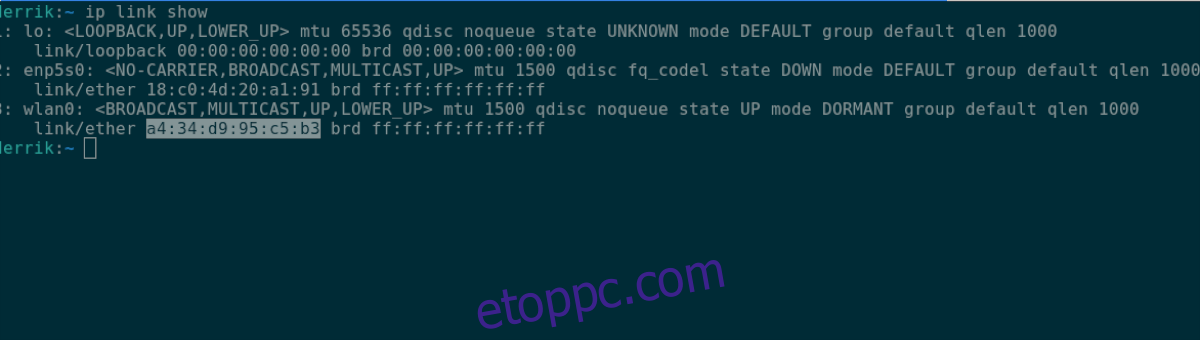Meg kell találnia a Linux MAC-címét, de nem tud rájönni? Tudunk segíteni! Kövesse végig, ahogy áttekintjük a hálózati adapterek MAC-címének felfedezésének különböző módjait Linuxon!
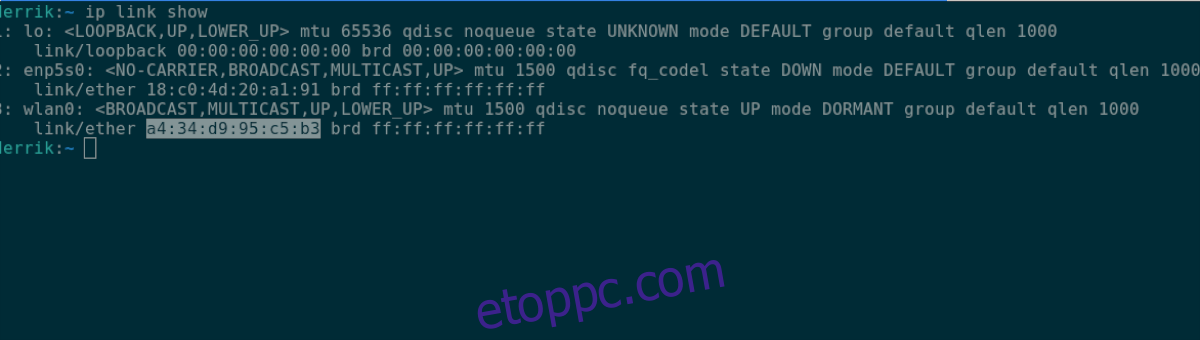
Tartalomjegyzék
Linux MAC-cím – IP-hivatkozás megjelenítése
Sokféleképpen nézheti meg MAC-címét Linux alatt. Ennek ellenére ezt a legegyszerűbben az IP LINK SHOW-val rendelkező terminálban teheti meg. Ez az eszköz megjelenítheti a rendszerhez csatlakoztatott összes hálózati eszközt, valamint az IP-címet és a MAC-címet.
A kezdéshez nyisson meg egy terminálablakot. Terminálablak megnyitásához a Linux asztalon nyomja meg a Ctrl + Alt + T billentyűkombinációt. Alternatív megoldásként nyissa meg az alkalmazásmenüt, és keresse meg a „Terminal” kifejezést, és indítsa el az alkalmazást úgy.
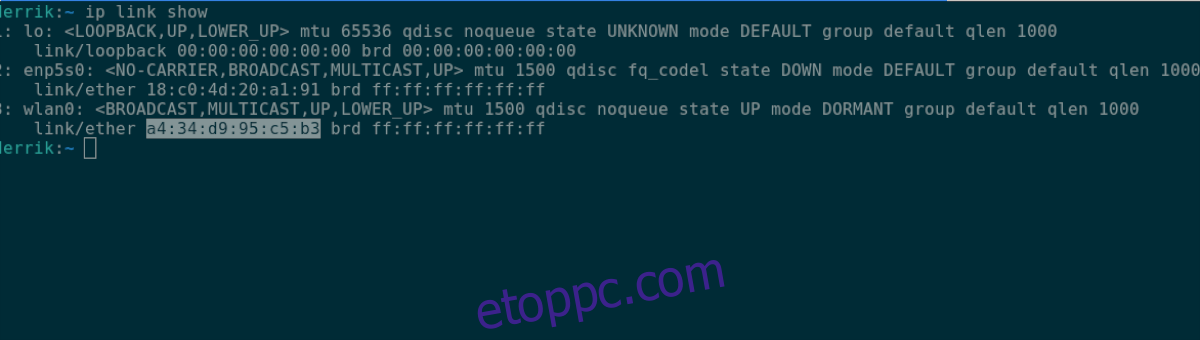
Ha a terminálablak megnyílik, és készen áll a használatra, az alábbi ip link show paranccsal megjelenítheti az összes csatlakoztatott hálózati eszközt.
ip link show
Innen nézze át a hálózati eszköz parancskimenetét. Ebben a példában a „wlan0” hálózati eszközt fogjuk használni. Az Ön készüléke eltérő lesz.
Ha megtalálta az eszközt a parancskimenetben, keresse meg a „link/ether” részt. A „link/ether” mellett az Ön MAC-címe látható. Ha el szeretné menteni ezeket az információkat későbbre, akkor újrafuttathatja az ip link show parancsot a > átirányítás függvénnyel együtt.
ip link show > ~/my-mac-address-information.txt
Ha meg szeretné tekinteni ennek a szöveges fájlnak a kimenetét, bármikor végrehajthatja a következő cat parancsot, és megtekintheti a „my-mac-address-information.txt” fájlt.
cat ~/my-mac-address-information.txt
Alternatív megoldásként nyissa meg a Linux fájlkezelőt, és kattintson duplán a saját mappájában található „my-mac-address-information.txt” fájlra, hogy elindítsa a fájlt kedvenc szövegszerkesztőjében.
Linux MAC-cím – /sys
Az IP LINK SHOW eszközön kívül megtekintheti MAC-címét Linuxon a /sys mappán keresztül Linuxon. Ez a módszer nem olyan egyszerű, mint egy parancs beírása, de ha nem elégedett az első általunk tárgyalt módszerrel, ez egy nagyszerű módja a MAC-cím információinak.
Az indításhoz nyisson meg egy terminál ablakot. Terminálablak megnyitásához a Linux asztalon nyomja meg a Ctrl + Alt + T billentyűket az asztalon. Alternatív megoldásként megnyithatja az alkalmazás menüjét, és rákereshet a „Terminal” kifejezésre, és így elindíthatja az alkalmazást.
Miután megnyílt a terminálablak a Linux asztalon, a CD paranccsal lépjen a /sys mappába.
cd /sys
Ha bejutott a terminálablak /sys mappájába, futtassa az ls parancsot, hogy megnézze a mappa tartalmát.
ls
Nézd meg az ls kimenetet. Látnia kell az „class” mappát. Ha nem látja a „class” mappát, indítsa újra a Linux PC-t, és próbálja újra. Miután megtalálta az „class” mappát, a CD paranccsal lépjen be.
cd class
A „class” mappában futtassa újra az ls parancsot, és keresse meg a „net” mappát. Ez a mappa tartalmazza a hálózati adapter összes adatát.
ls
A CD paranccsal lépjen a „net” mappába.
cd net
A „net” mappában futtassa az ls parancsot. Az ls parancs futtatása után látnia kell a Linux PC-hez csatlakoztatott összes hálózati eszköz kimenetét. Láthatja például az Enp5s0-t (egyes Linux-rendszereken az Ethernet), a Wlan0-t (egyes Linux-rendszereken Wi-Fi-t) és a lo-t (normál visszacsatolási eszköz minden Linux-disztribúción).
Határozza meg, melyik hálózati eszközhöz kell megkeresnie a MAC-címet. Ezután a CD paranccsal lépjen a mappájába. Ebben a példában a „wlan0” mappát fogjuk használni.
Miután belépett a mappába, hajtsa végre a cat parancsot az eszköz MAC-címének megtekintéséhez.
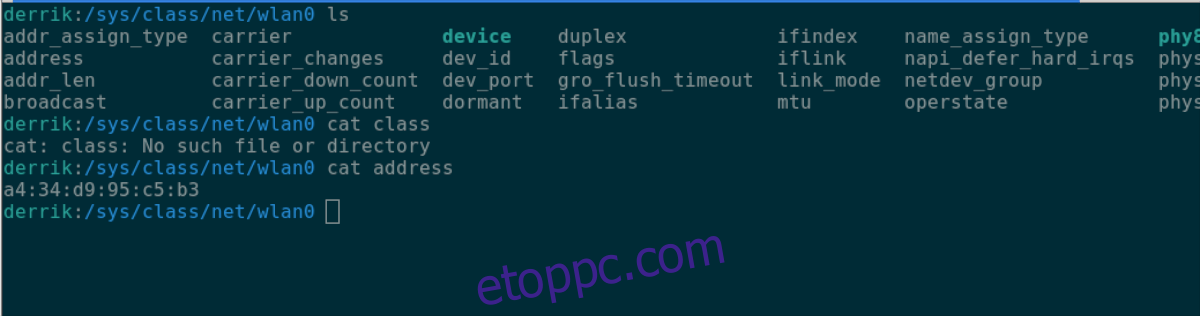
cat address
Szövegfájlba szeretné menteni MAC-címét? Írja be a következő parancsot.
cat address > ~/my-mac-address.txt
Linux MAC-cím – Ifconfig
A harmadik mód a hálózati adapter MAC-címének megtekintésére Linux rendszeren az Ifconfig eszköz. Ne feledje, hogy az Ifconfig eszköz megszűnt, és már nem sok Linux operációs rendszer szállítja. Ha azonban olyan Linux operációs rendszert használ, amelyen még mindig megtalálható az Ifconfig, akkor ennek segítségével megkeresheti MAC-címét. Itt van, hogyan.
Először nyisson meg egy terminál ablakot. Miután megnyílt a terminálablak, használja az alábbi ifconfig parancsot az összes csatlakoztatott hálózati eszköz megtekintéséhez.
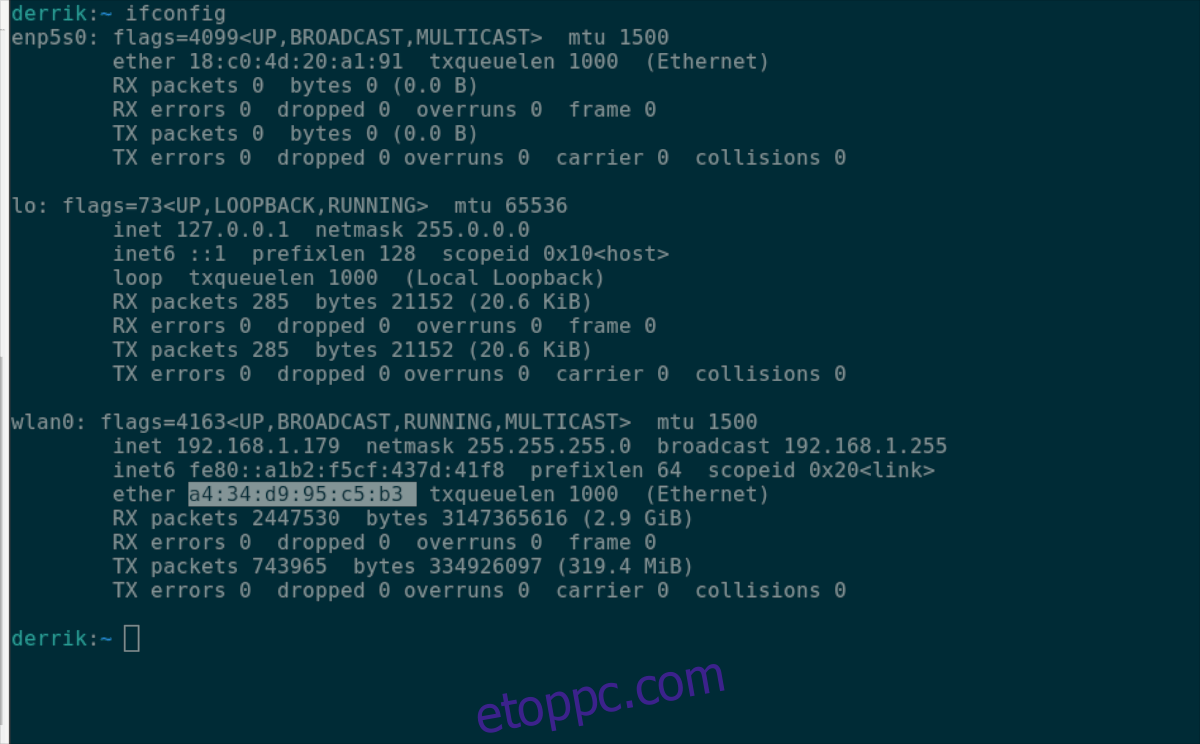
ifconfig
A parancs futtatása után keresse meg azt a hálózati eszközt, amelynek MAC-címét szeretné megtalálni. Ebben a példában a „wlan0”-t, az alapértelmezett WiFi-eszközt fogjuk keresni.
A hálózati eszköz alatt keresse meg az „ether” kifejezést. Az „ether” mellett az Ön MAC-címe található.